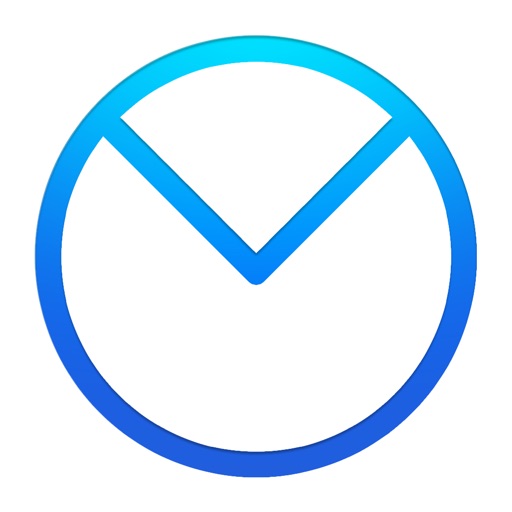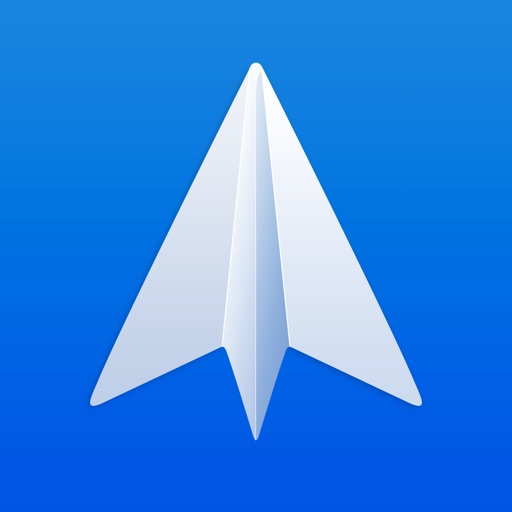By: Jeff Turner
現在、MacでもiPhoneでも標準メーラーを使っています。標準の利点は、なによりも、先のことをあまり心配しないで使えることです。でも、サードパーティが開発した新しいメーラーの存在を知ると、好奇心で使ってみたくなります。
今回も、そんな気持ちに負けてしまった結果、いろいろと悩むことになりました。まだ、解決できていないのですが、記事にしておきます。
Airmailをインストール
私の場合、標準メーラーでも特に不都合を感じることはありません。でも、SparkやAirmailといった新しいメーラーを紹介しているブログを目にすると、やはり使ってみたくなります。
そこで、最近iOSでも使えるようになったAirmailをお試しでiPhoneにインストールしてみることにしました。
設定作業で四苦八苦
ところが、その設定が思い通りにできませんでした。メールアカウントの設定で、iCloudメールを設定しようすると、次のようなエラーメッセージが表示されるのです。
エラー
アプリ固有のパスワードが必要かどうかを確認してください。
iCloudメールの設定がうまくいかなかったで、IMAP genericからの設定を試みました。でも、結果は同じでした。
アプリ固有のパスワードが要求されるのは、2段階認証のを設定している場合だと思っていたのですが、そうじゃないのかなあ・・・
そんなことを考えながら、Apple IDのセキュリティを確認しました。やはり、2段階認証の設定はしていません。そのため、アプリ固有のパスワードを作成することもできません。
仕方がないので(いい機会なので)、2段階認証の設定をしました。ついでに、Airmailで使うための固有パスワードを作成しました。
そして、再びICloudメール設定に挑戦しました。しかし、またしてもエラー。2段階認証にしたので、パスワードをアプリ固有のものにしなくてはいけなかったのかと気づき、そちらを入力してみましたが、それでもエラー発生。
ネットで検索してみると、iCloudにサインインする際に、***@mac.comではなく、***@icloud.comか***@me.comにしてみるという記事があったので、そんなことはあるのかなあと思いつつも、サインアウトとサインイン。しかし、やはり結果はエラー・・・
iCloudの設定をあきらめ、Gmailの設定をすると、こちらはなんの問題もなくスムーズに設定完了。Gmailアドレスをメインにしていくという方法もあるわけですがが、そこまでして変更するつもり気持ちにはなれません。
その後、メーラーとして人気のSparkもインストールしてみましたが、こちらも同じエラーで悩まされることになりました。
まとめ
困りました・・・
きっと、設定作業のどこかで単純な間違いをしているのだろうと思うのですが、正しい設定の仕方はまだわかりません。設定の仕方がわかるサイトなどがありましたらご教示ください。